WordPress 添加评论

在本章中,我们将学习在WordPress中添加评论。 添加评论可让您的访问者与您进行讨论。 注释由管理员批准,然后发布以进一步讨论。
以下是向您的博客帖子添加评论的步骤。
步骤(1) – 点击WordPress中的Pages → All Pages。
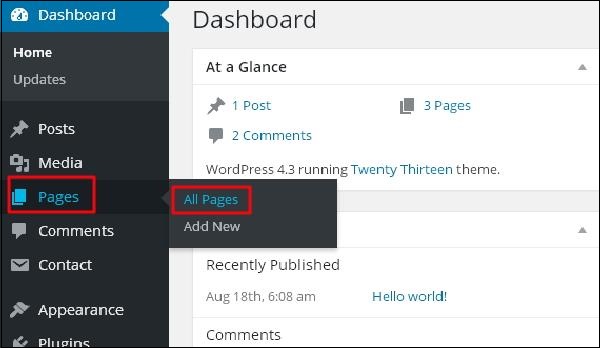
步骤(2) – 在WordPress中创建的页面列表将显示为如下所示的屏幕。 选择您要添加评论的任意页面。 在这里,我们将在关于我们页面中添加评论。 点击About Us。
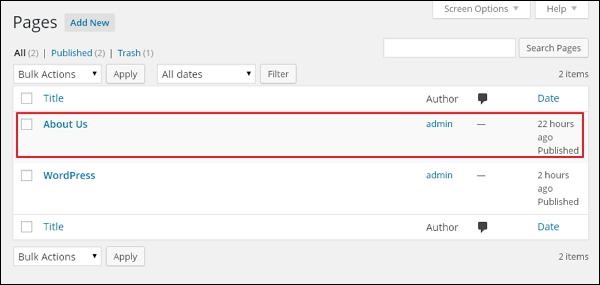
步骤(2) – 在WordPress中创建的页面列表将显示为如下所示的屏幕。 选择您要添加评论的任意页面。 在这里,我们将在关于我们页面中添加评论。 点击About Us。
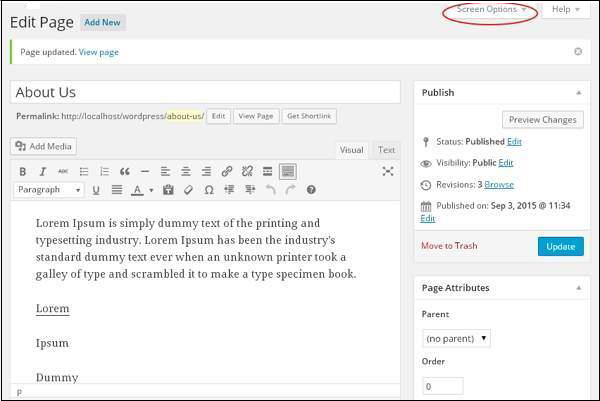
步骤(4) – 显示Screen Option的下拉列表。 请检查Discussion和Comments框,如下面的屏幕所示。
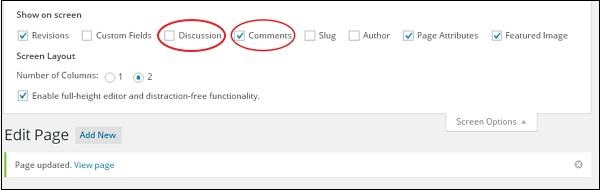
步骤(5) – 您现在可以在页面底部查看讨论和评论框。
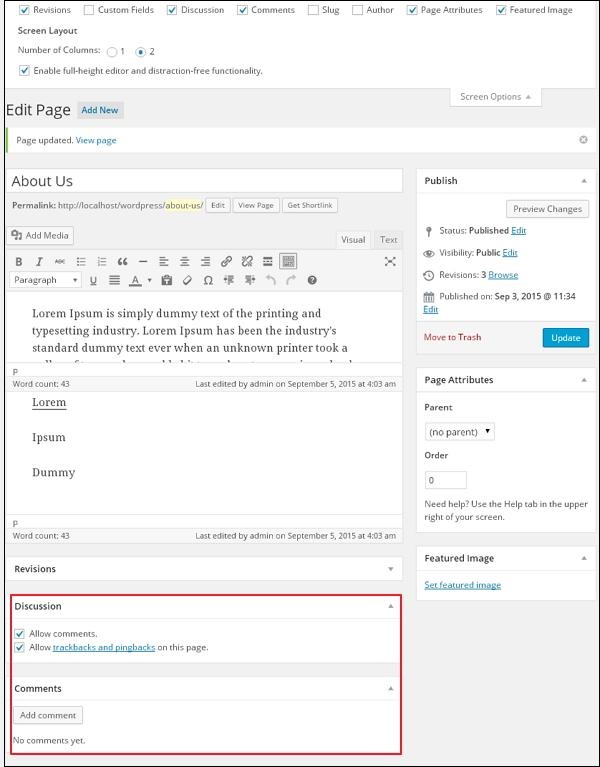
在讨论部分,有两个选项 –
-
Allow Comments- 允许访问者对您的博文和信息页发表评论。
-
Allow trackbacks and pingbacks on this page- 允许访问者提供ping和trackbacks。
在“评论”部分,您可以点击Add Comment按钮添加评论。
步骤(6) – 在添加评论框之后,点击Update按钮。
你可能还喜欢下面这些文章
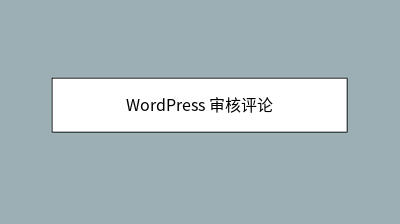 WordPress 审核评论
WordPress 审核评论
在本章中,我们将学习WordPress中的审核评论。评论审核是一个过程,当访问者对帖子发表评论时,评论不会直接发布,除非它被管理员批准发布。点击WordPress中的Settings。
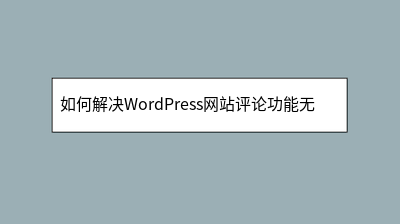 如何解决WordPress网站评论功能无法使用的问题
如何解决WordPress网站评论功能无法使用的问题
**** WordPress网站评论功能失效可能由设置错误、主题限制或插件冲突导致。本文提供系统排查方案:首先检查后台“设置>讨论”中的评论开关,确保允许评论且未强制登录;其次切换至默认主题测试兼容性,或手动添加评论模板代码;接着停用
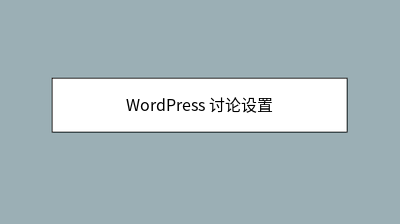 WordPress 讨论设置
WordPress 讨论设置
您可以允许或禁止其他人使用此设置对您的文章发表评论。当您要批准已评论的作者的评论并且他的电子邮件地址与先前发表的评论的电子邮件地址相匹配时,可以检查。这里有几个选项,您可以在其中设置您的头像WordPress网站。
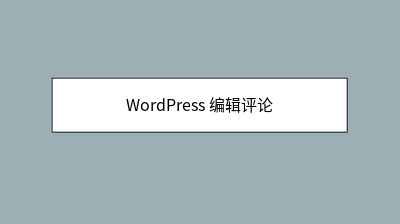 WordPress 编辑评论
WordPress 编辑评论
在本章中,我们将了解如何在WordPress中编辑注释。以下是在WordPress中编辑评论的步骤。您可以编辑评论,然后点击Update按钮。在这里您可以从评论框中编辑姓名,电子邮件,URL或评论。
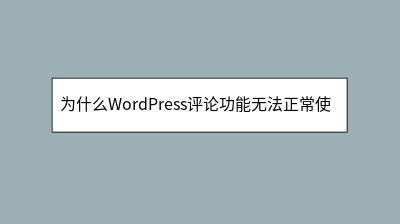 为什么WordPress评论功能无法正常使用
为什么WordPress评论功能无法正常使用
WordPress评论功能异常是常见问题,但通常可通过系统排查解决。首先检查后台"设置→讨论"确保评论功能已启用,并验证基础选项配置。若功能仍异常,需排查主题或插件冲突,建议切换默认主题并禁用插件测试。评论审核设置过严或垃圾防护规则也可能导致
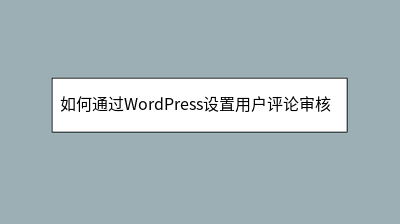 如何通过WordPress设置用户评论审核流程
如何通过WordPress设置用户评论审核流程
**摘要内容:** WordPress评论审核功能能有效拦截垃圾广告和不当内容,维护网站的专业性。通过后台的“讨论”设置,可开启人工审核、关键词黑名单和用户权限分级,减少手动工作量。进阶方法包括安装反垃圾插件(如Akismet或Anti-S
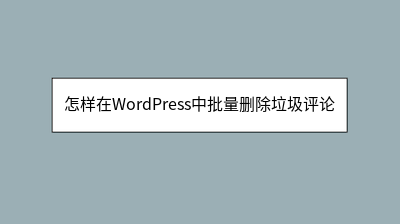 怎样在WordPress中批量删除垃圾评论
怎样在WordPress中批量删除垃圾评论
WordPress站长常面临垃圾评论困扰,这些含恶意链接的推广信息不仅影响美观,还可能危害SEO和网站安全。本文提供三种高效清理方案:1. 使用WordPress内置功能,通过后台评论筛选批量删除;2. 借助WP-Optimize或Advan
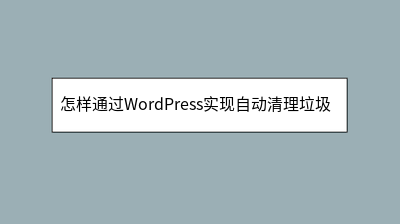 怎样通过WordPress实现自动清理垃圾评论
怎样通过WordPress实现自动清理垃圾评论
WordPress网站常受垃圾评论困扰,影响SEO和用户体验。本文详细介绍如何通过免费工具实现自动清理:首先推荐启用内置的Akismet服务,获取API密钥并配置自动删除功能;其次利用计划任务插件定期清空垃圾文件夹。若效果不足,可补充数学验证








